كيفية عرض وإيقاف تشغيل طريقة عرض الـ Calendar Peek في Outlook؟
قد تكون قد لاحظت طرق العرض السحرية (Peek) في Microsoft Outlook 2013. في هذه المقالة، سأوضح لك كيفية عرض وتثبيت طرق العرض هذه، وكيفية إيقاف تشغيلها بسهولة في Microsoft Outlook 2013.
عرض وربط طريقة عرض Calendar Peek
إيقاف تشغيل طريقة عرض Calendar Peek
عرض وربط طريقة عرض Calendar Peek في Outlook 2013
عرض طريقة عرض Calendar Peek: قم بتحريك مؤشر الفأرة فوق "التقويم" أو أيقونة التقويم ![]() في الجزء السفلي من Outlook، ستظهر لك طريقة عرض Calendar Peek. انظر إلى لقطة الشاشة أدناه:
في الجزء السفلي من Outlook، ستظهر لك طريقة عرض Calendar Peek. انظر إلى لقطة الشاشة أدناه:
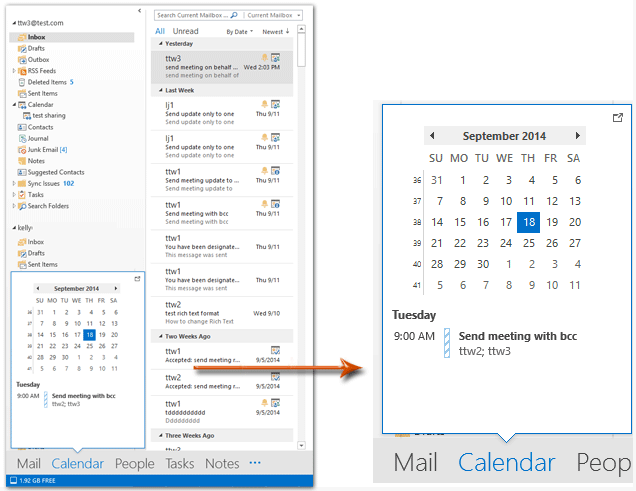
إذا كنت بحاجة إلى ربط طريقة عرض Calendar Peek، فقط اضغط على زر الربط في الزاوية العلوية اليمنى من طريقة العرض، وسيتم عرض طريقة العرض في شريط To-Do في أقرب وقت ممكن. انظر إلى لقطة الشاشة:
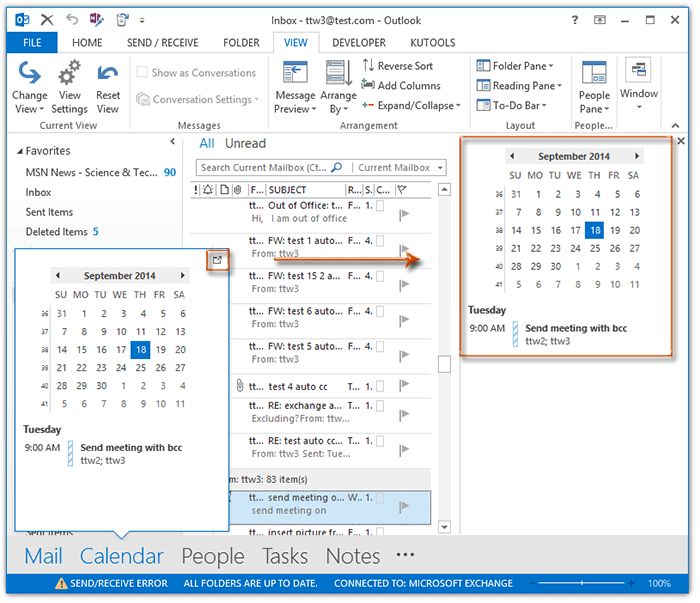
إيقاف تشغيل طريقة عرض Calendar Peek في Outlook 2013
قد لا يفضل بعض مستخدمي Outlook هذه الطريقة للعرض ويرون أنها مزعجة. ومع ذلك، يبدو أنه لا توجد طريقة سهلة لإيقاف تشغيل طريقة العرض هذه مباشرةً من Outlook. هنا سأقدم حيلة لإيقاف تشغيل طريقة عرض Calendar Peek في Microsoft Outlook 2013.
الخطوة 1: اضغط على النقاط الثلاث ![]() في الجزء السفلي من لوحة التنقل، ثم حدد "خيارات التنقل" من القائمة المنبثقة.
في الجزء السفلي من لوحة التنقل، ثم حدد "خيارات التنقل" من القائمة المنبثقة.

الخطوة 2: في مربع الحوار خيارات التنقل، قم بتغيير "العدد الأقصى للعناصر المرئية" إلى "1"، واحتفظ بالبريد في المقدمة في مربع "العرض بهذا الترتيب"، واضغط على زر "موافق".
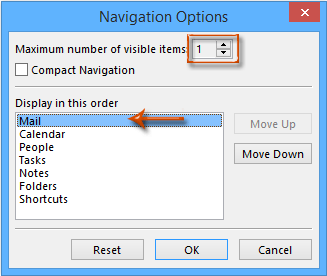
بعد ذلك، سترى أن جميع الأزرار أو النصوص مخفية باستثناء البريد في الجزء السفلي من لوحة التنقل. في هذه الحالة، سيكون من المستحيل عرض طرق العرض الخاصة بالتقويم، الأفراد، المهام، وما إلى ذلك.
ملاحظة: في هذه الحالة، لا يمكن للمستخدمين تبديل طرق عرض Outlook بالنقر على التقويم/الأفراد/المهام في الجزء السفلي من لوحة التنقل مباشرةً. بدلاً من ذلك، فإن الاختصارات الساخنة هي أسهل طريقة لتغيير طرق عرض Outlook:
| التسلسل | عرض Outlook | الاختصارات الساخنة |
|---|---|---|
| 1 | البريد | "Ctrl" + "1" |
| 2 | التقويم | "Ctrl" + "2" |
| 3 | الأفراد | "Ctrl" + "3" |
| 4 | المهمة | "Ctrl" + "4" |
| 5 | الملاحظات | "Ctrl" + "5" |
| 6 | المجلدات | "Ctrl" + "6" |
بالإضافة إلى الاختصارات الساخنة، يمكنك أيضًا تبديل طرق عرض Outlook بالنقر على النقاط الثلاث ![]() في الجزء السفلي من لوحة التنقل > "التقويم"/"الأفراد"/"المهام"
في الجزء السفلي من لوحة التنقل > "التقويم"/"الأفراد"/"المهام"
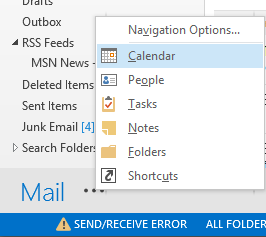
أفضل أدوات تعزيز الإنتاجية في المكتب
خبر عاجل: Kutools لـ Outlook يطلق إصدارًا مجانيًا!
جرب الإصدار الجديد كليًا من Kutools لـ Outlook مع أكثر من100 ميزة مذهلة! انقر لتنزيل الآن!
📧 أتمتة البريد الإلكتروني: الرد التلقائي (متوفر لـ POP وIMAP) / جدولة إرسال البريد الإلكتروني / نسخة تلقائية/مخفية بناءً على القاعدة عند إرسال البريد / التحويل التلقائي (قاعدة متقدمة) / إضافة التحية تلقائيًا / تقسيم تلقائي لرسائل البريد الإلكتروني متعددة المستلمين إلى رسائل فردية ...
📨 إدارة البريد الإلكتروني: استدعاء البريد الإلكتروني / حظر رسائل التصيد بناءً على الموضوعات أو أخرى / حذف البريد الإلكتروني المكرر / البحث المتقدم / تنظيم المجلدات ...
📁 إعدادات المرفقات الاحترافية: حفظ دفعة / فصل دفعة / ضغط دفعة / حفظ تلقائي / تفصيل تلقائي / ضغط تلقائي ...
🌟 جمالية الواجهة: 😊 المزيد من الرموز التعبيرية الجميلة والرائعة / تذكيرك عند وصول رسائل البريد الهامة / تصغير Outlook بدلًا من الإغلاق ...
👍 ميزات بنقرة واحدة: الرد على الجميع مع المرفقات / البريد الإلكتروني المضاد للتصيد / 🕘 عرض المنطقة الزمنية للمرسل ...
👩🏼🤝👩🏻 جهات الاتصال والتقويم: إضافة دفعة لجهات الاتصال من البريد الإلكتروني المحدد / تقسيم مجموعة جهات الاتصال إلى مجموعات فردية / إزالة تذكير عيد الميلاد ...
استخدم Kutools بلغتك المفضلة – يدعم الإنجليزية والإسبانية والألمانية والفرنسية والصينية وأكثر من40 لغة أخرى!
افتح Kutools لـ Outlook فورًا بنقرة واحدة. لا تنتظر، قم بالتنزيل الآن وارتقِ بإنتاجيتك!


🚀 تنزيل بنقرة واحدة — احصل على جميع إضافات Office
موصى به بقوة: Kutools لـ Office (خمسة في واحد)
بنقرة واحدة يمكنك تنزيل خمسة برامج تثبيت مرة واحدة — Kutools لـ Excel وOutlook وWord وPowerPoint وOffice Tab Pro. انقر لتنزيل الآن!
- ✅ سهولة بنقرة واحدة: قم بتنزيل جميع حزم التثبيت الخمسة دفعة واحدة.
- 🚀 جاهز لأي مهمة في Office: ثبّت الإضافات التي تحتاجها وقتما تشاء.
- 🧰 يتضمن: Kutools لـ Excel / Kutools لـ Outlook / Kutools لـ Word / Office Tab Pro / Kutools لـ PowerPoint